
3
3
ISD1820—Voice Recording
Ausgabe 12.10.2016 Copyright by Joy-IT 1
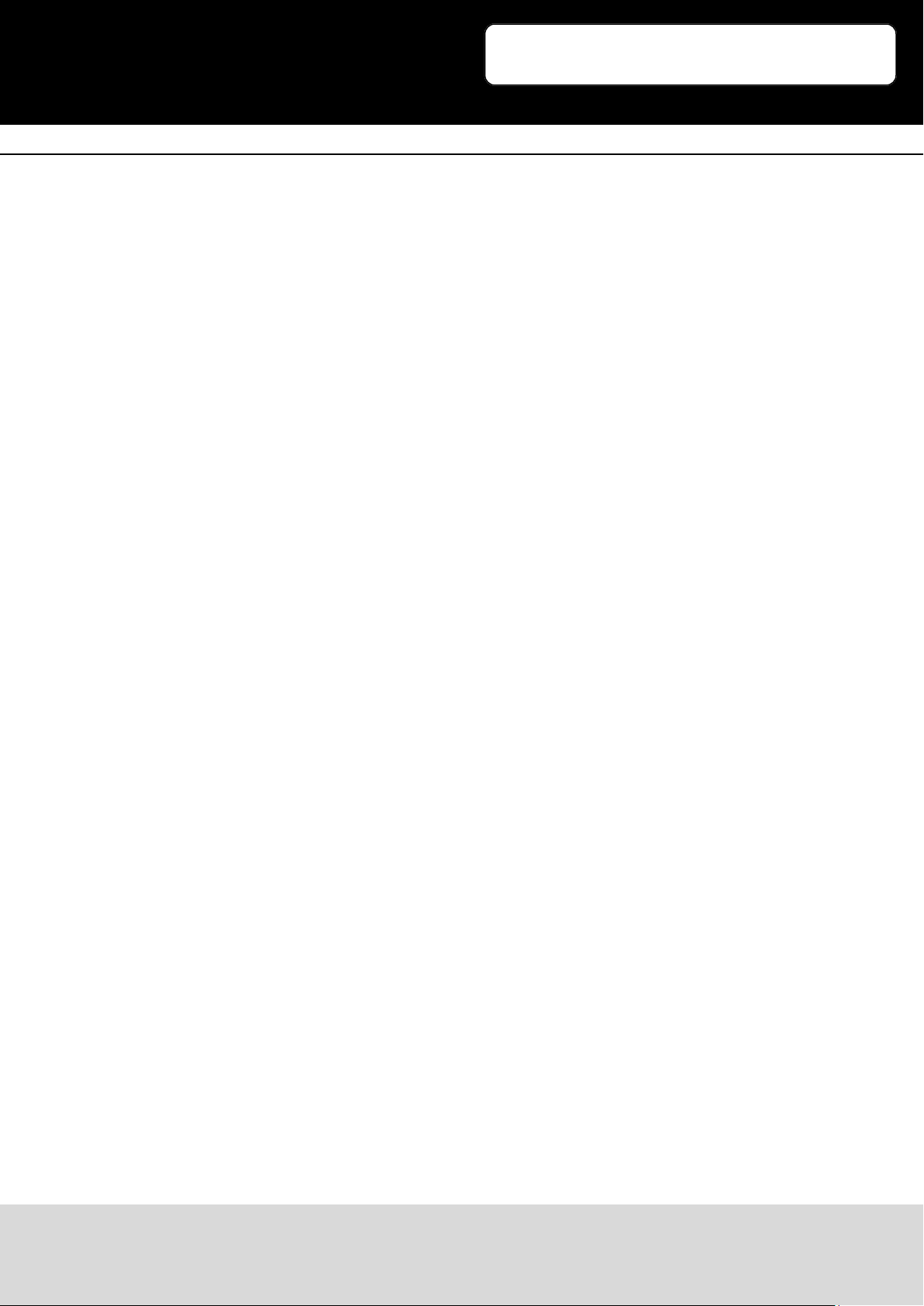
3
Index
1 Verwendung mit einem Arduino
1.1 Anschließen des Moduls
1.2 Installaon und Verwendung
2 Verwendung mit einem Raspberry Pi
2.1 Anschließen des Moduls
2.2 Installaon des Systems
2.3 Verwendung
ISD1820—Voice Recording
Ausgabe 12.10.2016 Copyright by Joy-IT 2
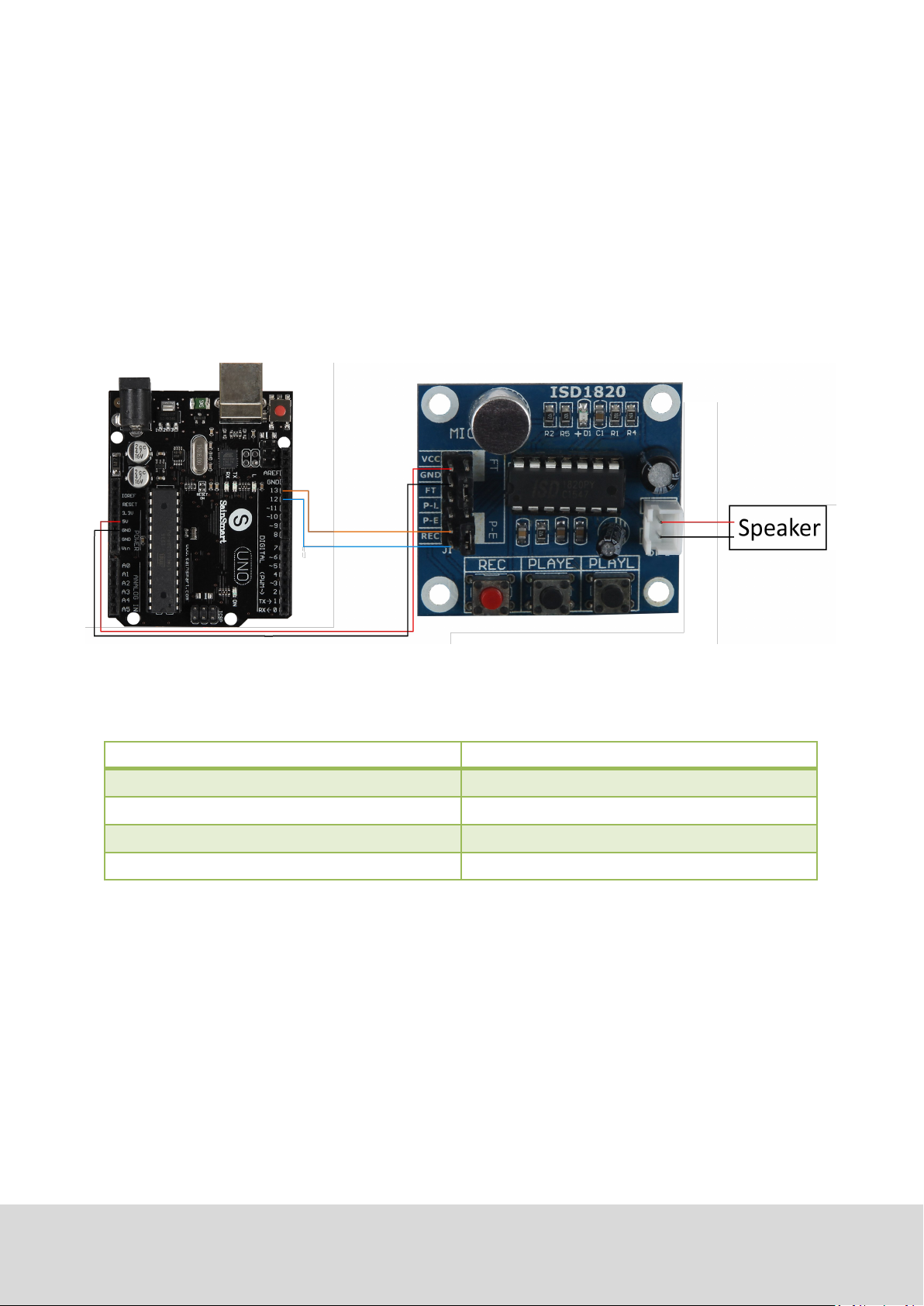
Sehr geehrter Kunde,
vielen Dank, dass Sie sich für unser Produkt entschieden haben.
Im Folgenden haben wir aufgelistet, was bei der Inbetriebnahme zu beachten ist:
Verwendung mit einem Arduino
Schri 1—Anschließen des Moduls
Schließen Sie das Aufnahmegerät, wie in Bild 1, bzw. in Tabelle 1, zu sehen, an die PINs des Arduinos an.
Bild 1: Verbindung zwsichen Modul und Arduino
Arduino PIN Voice Recording Modul PIN
5V VCC
GND GND
13 P-E
12 REC
Tabelle 1: PIN-Verbindung zwischen Modul und Arduino
Ausgabe 12.10.2016 Copyright by Joy-IT 3

Schri 2—Installaon & Verwendung
Kopieren Sie den folgenden Beispielcode bie vollständig auf Ihren Arduino.
Nach erfolgreichem Übertragen wird das Modul abwechselnd eine 10-sekündige Aufnahme starten und diese im
Anschluss wiedergeben.
int Aufnahme = 11;
int Abspielen = 13;
void setup()
{
pinMode(Aufnahme, OUTPUT);
pinMode(Abspielen, OUTPUT);
}
void loop()
{
digitalWrite(Aufnahme, HIGH);
delay(10000);
digitalWrite(Aufnahme, LOW);
delay(5000);
digitalWrite(Abspielen, HIGH);
delay(100);
digitalWrite(Abspielen, LOW);
delay(10000);
}
Code 1: Arduino Beispielcode
Ausgabe 12.10.2016 Copyright by Joy-IT 4

Verwendung mit einem Raspberry Pi
Schri 1—Anschließen des Moduls
Schließen Sie das Aufnahmegerät, wie in Bild 2, bzw. in Tabelle 2, zu sehen, an die PINs des Raspberry Pis an.
Bild 2: Verbindung zwsichen Modul und Raspberry Pi
Raspberry Pi PIN Voice Recording Modul PIN
5V (PIN 2) VCC
GND (PIN 6) GND
BCM 14 (PIN 8) P-E
BCM 15 (PIN 10) REC
Tabelle 2: PIN-Verbindung zwischen Modul und Raspberry Pi
Ausgabe 12.10.2016 Copyright by Joy-IT 5

Schri 2—Installaon des Systems
Sollten Sie bereits ein aktuelles Raspbian-System auf Ihrem Raspberry verwenden, so können Sie diesen Schri
überspringen und sofort mit Schri 3 forahren.
Installieren Sie auf Ihre SD-Karte mit Hilfe des „Win32 Disk Imager“-Programms das aktuelle Raspbian Image, welches Sie unter dem folgenden Link zum Download nden.
Bild 3: Screenshot des Win32 Disk Imagers
Ausgabe 12.10.2016 Copyright by Joy-IT 6

Schri 3—Verwendung
Sobald Sie die Installaon abgeschlossen und das System gestartet haben, önen Sie die Terminal-Konsole und führen Sie folgende Kommandos aus:
sudo nano ISD1820.py
Terminal 1: Erstellen der Python-Datei
In dem sich nun önenen Fenster geben Sie bie folgenden Code vollständig ein.
Ihre Eingabe können Sie mit der Tastenkombinaon Strg+O speichern und den Editor mit Strg+X verlassen.
from time import sleep
import RPi.GPIO as GPIO
GPIO.setwarnings(False)
GPIO.setmode(GPIO.BCM)
#PIN Zuweisung
pe=15
rec=14
#PINs definieren
GPIO.setup(pe,GPIO.OUT)
GPIO.setup(rec,GPIO.OUT)
GPIO.output(pe,0)
GPIO.output(rec,0)
def aufnahme():
sleep(3)
print("Aufnahme startet")
GPIO.output(pe, 1)
sleep(10)
GPIO.output(pe, 0)
sleep(5)
print("Aufnahme beendet")
def abspielen():
print("Wiedergabe startet")
GPIO.output(rec, 1)
sleep(1)
GPIO.output(rec, 0)
sleep(10)
print("Wiedergabe beendet")
while True:
aufnahme()
abspielen()
Code 2: Raspberry Beispielcode
Ausgabe 12.10.2016 Copyright by Joy-IT 7

Den nun erstellen Beispielcode können Sie mit folgender Eingabe testen.
sudo python ISD1820.py
Terminal 2: Starten der erstellen Datei
Das Programm startet nun, abwechselnd, eine zehn-sekündige Aufnahme und spielt diese darauin ab.
Um diesen Vorgang zu unterbrechen, können Sie Strg+C drücken.
Ausgabe 12.10.2016 Copyright by Joy-IT 8
